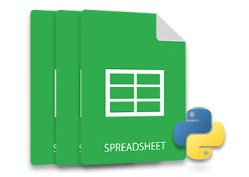
MS Excel memungkinkan Anda menyesuaikan tinggi baris dan lebar kolom di lembar kerja. Di MS Excel, Anda cukup melakukannya dengan menggunakan opsi Lebar Sel dan Tinggi Baris di menu Format grup Sel. Namun, jika Anda seorang pemrogram, Anda mungkin perlu memanipulasi tinggi dan lebar baris dan kolom secara terprogram. Karenanya, dalam artikel ini, Anda akan mempelajari cara menyesuaikan tinggi baris dan lebar kolom di Excel dengan Python.
- Pustaka Python untuk Menyesuaikan Tinggi Baris dan Lebar Kolom di Excel
- Sesuaikan Tinggi Baris di Excel dengan Python
- Sesuaikan Lebar Kolom di Excel dengan Python
Pustaka Python untuk Menyesuaikan Tinggi Baris Excel dan Lebar Kolom
Untuk mengatur tinggi baris dan lebar kolom, kita akan menggunakan Aspose.Cells for Python. Ini adalah perpustakaan yang kuat dan kaya fitur yang memungkinkan Anda membuat dan memanipulasi file Excel dengan mulus dari dalam aplikasi Python Anda. Anda dapat menginstal API menggunakan perintah pip berikut.
pip install aspose-cells
Sesuaikan Tinggi Baris di Excel dengan Python
Berikut ini adalah langkah-langkah untuk menyesuaikan tinggi baris dalam file Excel dengan Python.
- Pertama, muat file Excel menggunakan kelas Workbook.
- Kemudian, akses lembar kerja yang diinginkan berdasarkan indeks menggunakan metode Workbook.getWorksheets().get(index).
- Dapatkan koleksi sel dalam objek menggunakan metode Worksheet.getCells().
- Panggil metode setRowHeight() dan berikan indeks dan tinggi baris sebagai parameter.
- Terakhir, simpan file Excel yang diperbarui menggunakan metode Workbook.save(string).
Contoh kode berikut menunjukkan cara mengatur tinggi baris di Excel dengan Python.
import jpype
import asposecells
jpype.startJVM()
from asposecells.api import Workbook
# Muat file Excel
workbook = Workbook("source.xlsx")
# Akses lembar kerja pertama di file Excel
worksheet = workbook.getWorksheets().get(0)
# Dapatkan koleksi sel
cells = worksheet.getCells()
# Atur tinggi baris kedua menjadi 50
cells.setRowHeight(1, 50)
# Simpan file Excel yang diperbarui
workbook.save("row-adjustment.xlsx")
Berikut screenshot lembar kerja Excel setelah mengatur tinggi baris.
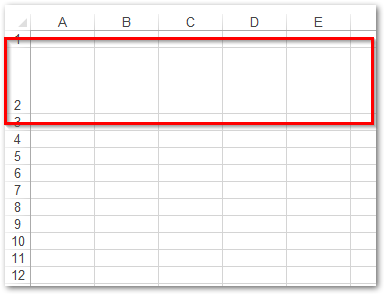
Atur Lebar Kolom di Excel dengan Python
Berikut ini adalah langkah-langkah untuk mengatur lebar kolom dalam file Excel dengan Python.
- Pertama, muat file Excel menggunakan kelas Workbook.
- Kemudian, akses lembar kerja yang diinginkan berdasarkan indeks menggunakan metode Workbook.getWorksheets().get(index).
- Dapatkan koleksi sel menggunakan metode Worksheet.getCells().
- Panggil metode setColumnWidth() dan berikan indeks dan lebar kolom sebagai parameter.
- Terakhir, simpan file Excel yang diperbarui menggunakan metode Workbook.save(string).
Contoh kode berikut menunjukkan cara mengatur lebar kolom dalam file Excel dengan Python.
import jpype
import asposecells
jpype.startJVM()
from asposecells.api import Workbook
# Muat file Excel
workbook = Workbook("source.xlsx")
# Akses lembar kerja pertama di file Excel
worksheet = workbook.getWorksheets().get(0)
# Dapatkan koleksi sel
cells = worksheet.getCells()
# Atur tinggi kolom kedua menjadi 40
cells.setColumnWidth(1, 40)
# Simpan file Excel yang diperbarui
workbook.save("column-adjustment.xlsx")
Berikut adalah screenshot dari lembar kerja Excel setelah menyesuaikan lebar kolom.

Pustaka Python Excel untuk Mengatur Tinggi Baris dan Lebar Kolom - Dapatkan Lisensi Gratis
Anda bisa mendapatkan lisensi sementara gratis untuk mengatur tinggi baris dan lebar kolom dalam file Excel tanpa batasan evaluasi.
Menyimpulkan
Pada artikel ini, Anda telah mempelajari cara menyesuaikan tinggi baris dan lebar kolom di Excel menggunakan Python. Kami telah mendemonstrasikan cara mengatur tinggi tertentu untuk baris dan lebar kolom dengan bantuan contoh kode dan tangkapan layar. Selain itu, Anda dapat mempelajari lebih lanjut tentang Python Excel API menggunakan dokumentasi. Anda juga dapat melihat referensi API di sini.
Punya pertanyaan?
Jika Anda memiliki pertanyaan atau permintaan, Anda dapat berbagi dengan kami melalui forum kami.